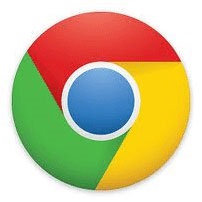
Utilizarea browser-ului, instalarea de noi extensii, făcând marcajele, modificarea setărilor, modificați în mod constant conținutul unui profil al browser-ului tău. Prin urmare, este important să se păstreze toate modificările făcute comise în browser.
Pentru a face acest lucru, browserul Google Chrome este pus în aplicare sincroniza toate datele de pe serverele Google în timp real.
Pentru a face acest lucru, trebuie doar să adăugați profilul Google Chrome în setările browser-ului. După ce are loc această sincronizare, și apoi puteți utiliza browserul Google Chrome cu toate setările sale.
Sincronizarea cu Google Chrome
Atenție! Dacă utilizați profilul browserul Google Chrome pe un alt calculator, asigurați-vă că pentru a șterge după ce ați terminat de utilizat browser. În caz contrar, toate setările și datele personale vor fi cunoscute de o altă persoană. Browser-ul profil nu în nici un fel protejate și disponibile oricărui utilizator de Google Chrome.
Contul dvs. - Profilul Google Chrome poate avea mai mulți utilizatori în același browser. Browserul Chrome acceptă lucrul simultan cu mai multe conturi. Prin urmare, browserul Google Chrome, puteți crea mai multe conturi pentru utilizatori diferiți un browser, fiecare va avea propriile setări individuale.
Cum de a crea un profil Google Chrome
Pentru a adăuga un utilizator nou pentru browserul Google Chrome, trebuie să faceți clic pe „Customize și control Google Chrome“ => „Setări“. „Utilizatorii“ ar trebui să meargă la punctul de pe pagina „Setări“. În cazul în care, în acest moment, sunteți singurul utilizator al Google Chrome, veți vedea cu privire la aceasta de la intrarea corespunzătoare.
În continuare, va trebui să faceți clic pe „Adăugați un utilizator“.
Apoi, trebuie să faceți clic pe butonul „Create“.
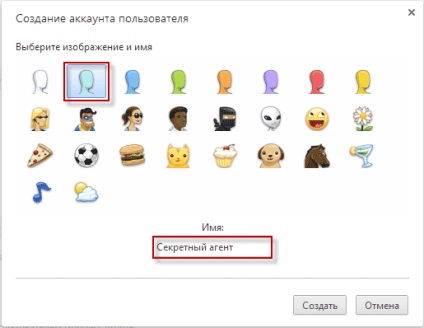
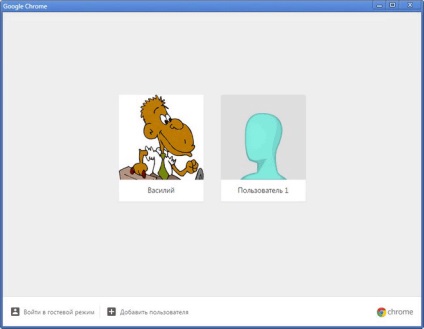
În continuare, puteți utiliza deja noul profil, la propria sa discreție pentru a naviga prin paginile Web, adăugați noi semne de carte, parole, instalate în profil, noua extensie, și modificați alte setări pentru acest cont.
Import marcaje și setări în Google Chrome din alt browser
În Google Chrome, un profil de browser, puteți importa marcajele și setările din alt browser. Pentru a face acest lucru, pe pagina „Setări“, în secțiunea „Utilizatori“, selectați un utilizator și faceți clic pe „Importați marcaje și setări.“
În „marcaje și setări“ va trebui să aleagă browser-ul pentru a importa marcajele și setările. Suportă setările de import din browser-ul Internet Explorer, Mozilla Firefox, și din Bara de instrumente Google.
După ce selectați pentru a importa elemente trebuie să faceți clic pe butonul „Import“. În acest exemplu, pot importa setările și marcajele din browser-ul Mozilla Firefox.
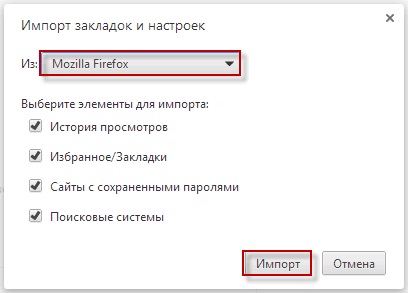
În continuare există setări de import din browserul selectat. Apoi, în fereastra „Import marcaje și setări“, veți vedea rezultatul acestei operațiuni. După finalizarea importului, faceți clic pe butonul „Finish“.
Acest profil browser-ul Google Chrome acum va avea, de asemenea, marcajele și setările pentru browser-ul, în care au fost importate.
Cum de a modifica sau elimina profilul Google Chrome
Puteți modifica imaginile sau numele de utilizator de profiluri Google Chrome. Pentru a face acest lucru, faceți clic pe „Customize și control Google Chrome“ => „Setări“. În continuare pe pagina „Setări“, du-te la „Utilizatori“, evidențiați utilizatorul și apoi faceți clic pe „Change ...“.
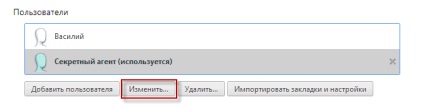
Apoi, puteți schimba imaginea și numele browser-ul utilizatorului.
Pentru a șterge un profil de utilizator, trebuie să faceți clic pe „Customize și control Google Chrome» => «Setări“, apoi pe «Setări» sub «Utilizatori», evidențiați utilizatorul și apoi faceți clic pe butonul «Șterge ...».
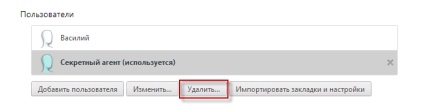
În „Sterge utilizator“, vi se va cere să consimtă la eliminarea profilului și toate informațiile asociate acestuia. După ce eliminați profilul și toate informațiile asociate acestuia, nu pot fi recuperate. Pentru a șterge contul selectat - profil, faceți clic pe butonul „Delete“.

După aceea, browserul Google Chrome, nu va fi profiluri de utilizator numai stocate.
După lansarea browser-ul, în colțul din stânga sus al ferestrei browser-ului se va reflecta profilul imaginii. Puteți selecta profilul dorit de utilizator pentru a intra în browser-ul în contul său. Pentru a face acest lucru, trebuie să faceți clic pe imagine și alegeți profilul corespunzător pentru intrarea în meniul contextual browser-ului.
În mod implicit, după lansarea browser-ului Google Chrome, deschideți profilul care a fost închis browser-ul trecut.
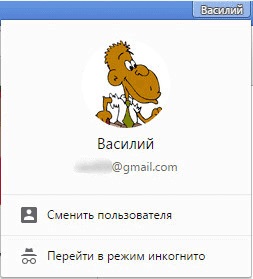
puteți rula simultan și utilizarea în Google Chrome pentru mai multe profiluri, fiecare cu propriile sale setări.
Crearea de noi profiluri permite de a utiliza browserul Google Chrome pentru mai mulți utilizatori. Fiecare utilizator poate avea propriul profil Google Chrome cu setările personale: semne de carte, parole, extensii, e-mail, etc.
Este foarte convenabil, în plus, fiecare profil vor fi sincronizate, și nu veți pierde setările browser-ului în cazul unor circumstanțe neprevăzute, cum ar fi după eșecul bruscă a sistemului de operare.